윈 도 우 무*산님 작품 PE겸용 OS(2017.8.5) VHD를 VMware 에서 부팅하기
2017.07.30 21:59
안녕하세요
무*산님 작품을 배려 받고 VHD에 설치한후 VMWare에서 부팅을 하여 보았습니다
아래 게시물 댓글에서 회원님이 물어 보셔서 입문자도 가상 부팅을 시도 하여 보았습니다
다행이 부팅 되어서 아래에 셋팅했던 과정을 스크린샷 하여 올리게 되었습니다
다소 부족하고 식상 하더라도 많은 양해 바랍니다
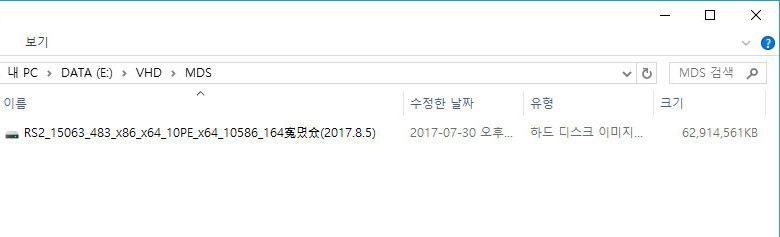
먼저 vhd에 설치후 생성된 가상 하드 디스크 이미지의 모양 입니다 용량은 60기가 짜리로 만들었네요
아래로는 VMware를 실행하고 셋팅한 순서대로 스크린샷을 올려 보았습니다
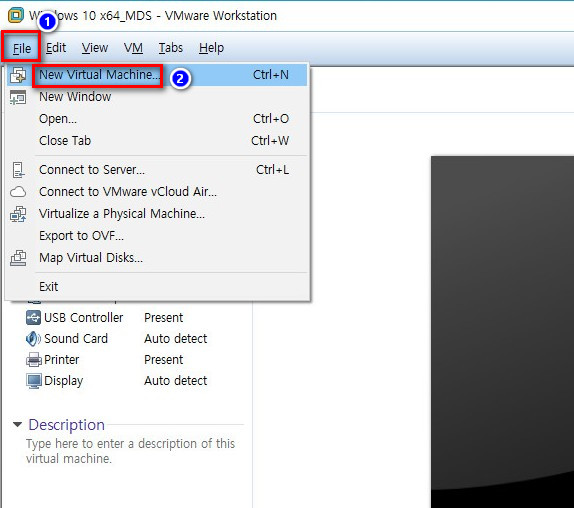
번호 순서대로 ^^*
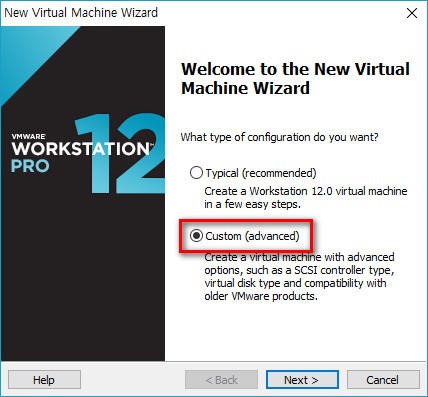
커스텀 선택후 다음으로...
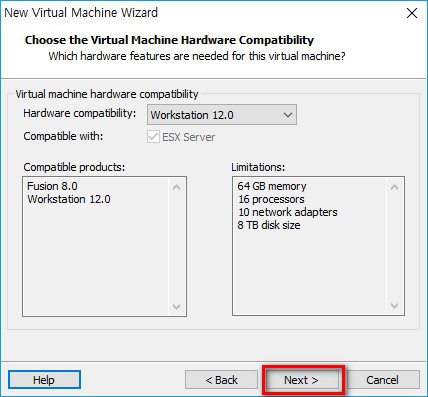
아무것도 건드리지 않고 다음으로...
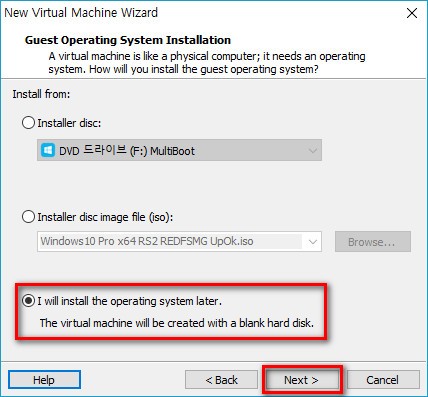
맨 아래 라디오버튼 클릭후 다음으로...
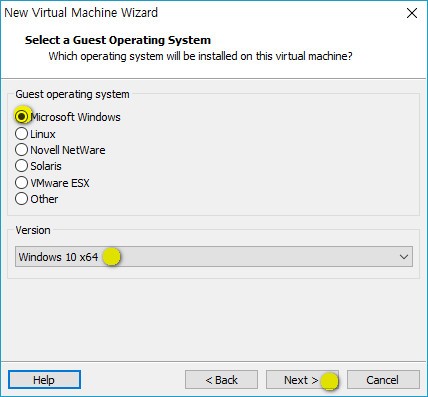
표시 한대로 셋팅후 다음으로...
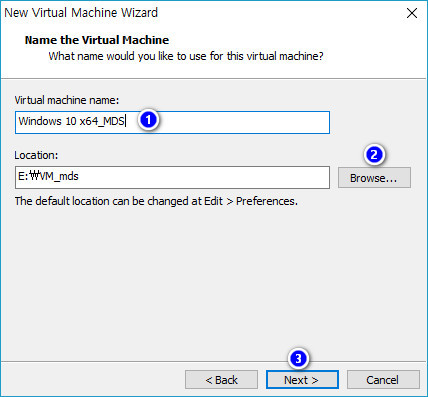
1번엔 가상머신 이름을 적어 주고
2번엔 저장할 위치를 지정
3번 다음으로...
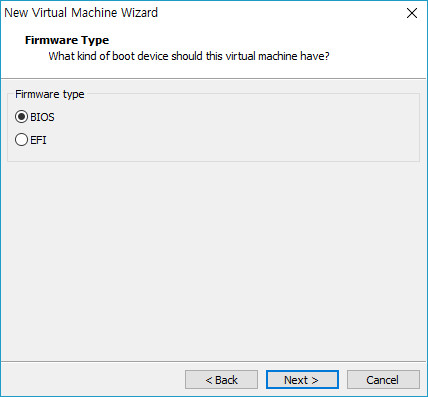
원래 바이오스 선택되어 있습니다 다음으로...

코어 갯수는 두개 선택후 다음으로...
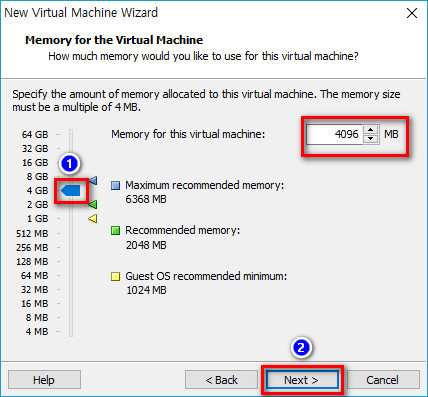
제 컴퓨터 램이 8기가 이므로 저는 4기가 할당을 해주었습니다 셋팅후 다음으로...
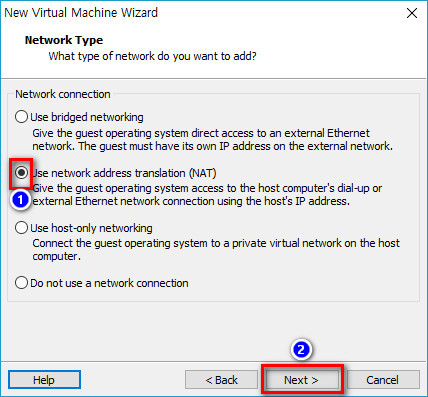
1번 라디오버튼 선택후 2번 다음으로...
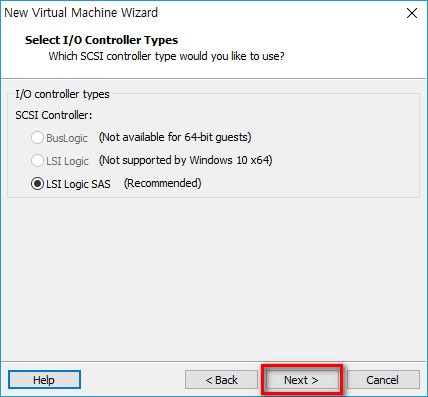
LSI Logic SAS 이것이 뭔지 자세히는 모르지만 선택되어 있습니다 그래서 다음으로...
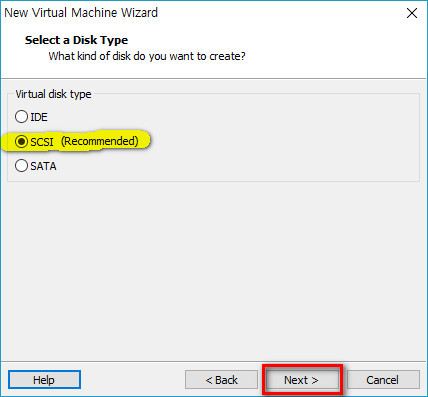
SCSI 선택후 다음으로...
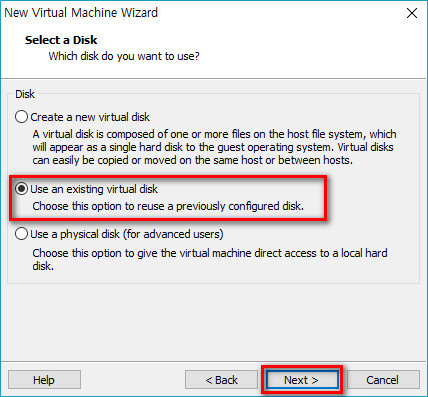
Use an existing 어쩌고 저쩌고 하는것 선택후 다음으로...
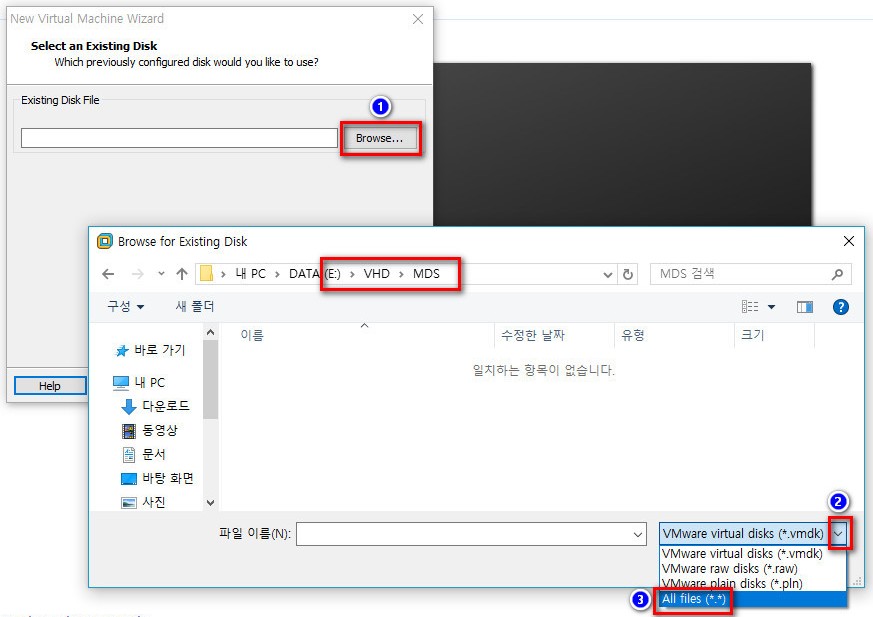
1번 브라우저 눌러서 생성된 VHD 파일이 있는 폴더를 열어 줍니다
2번 체크버튼 눌러서
3번 All files 를 선택 합니다
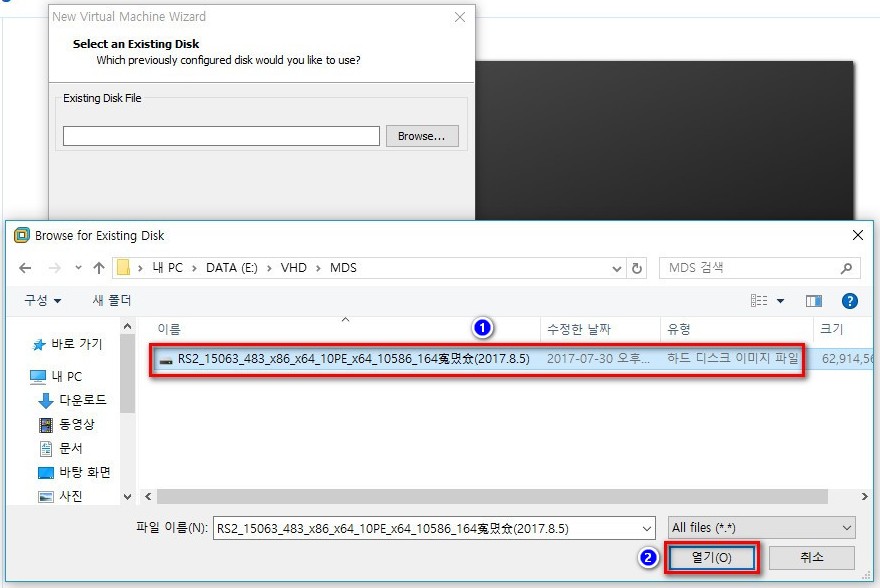
All files(*.*) 선택하고 1번 생성된 vhd 파일을 선택후 2번 열기를 클릭
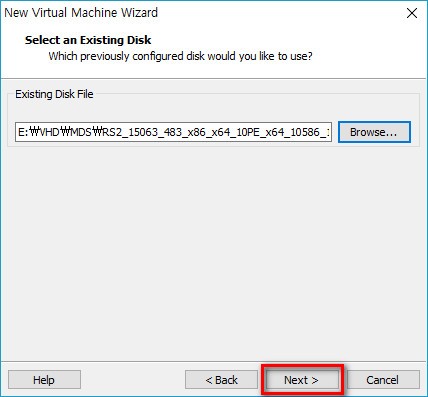
vhd파일 가져오기가 되었으면 다음으로...
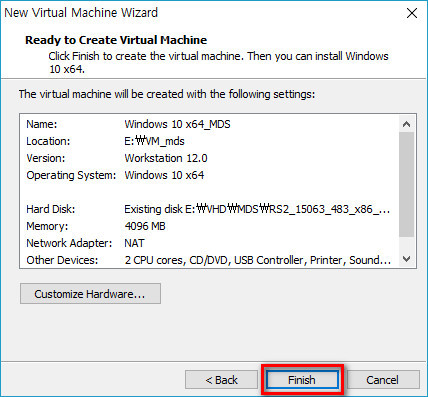
Finish 완료 버튼이죠 눌러 주고 이제 부팅을 해봅니다
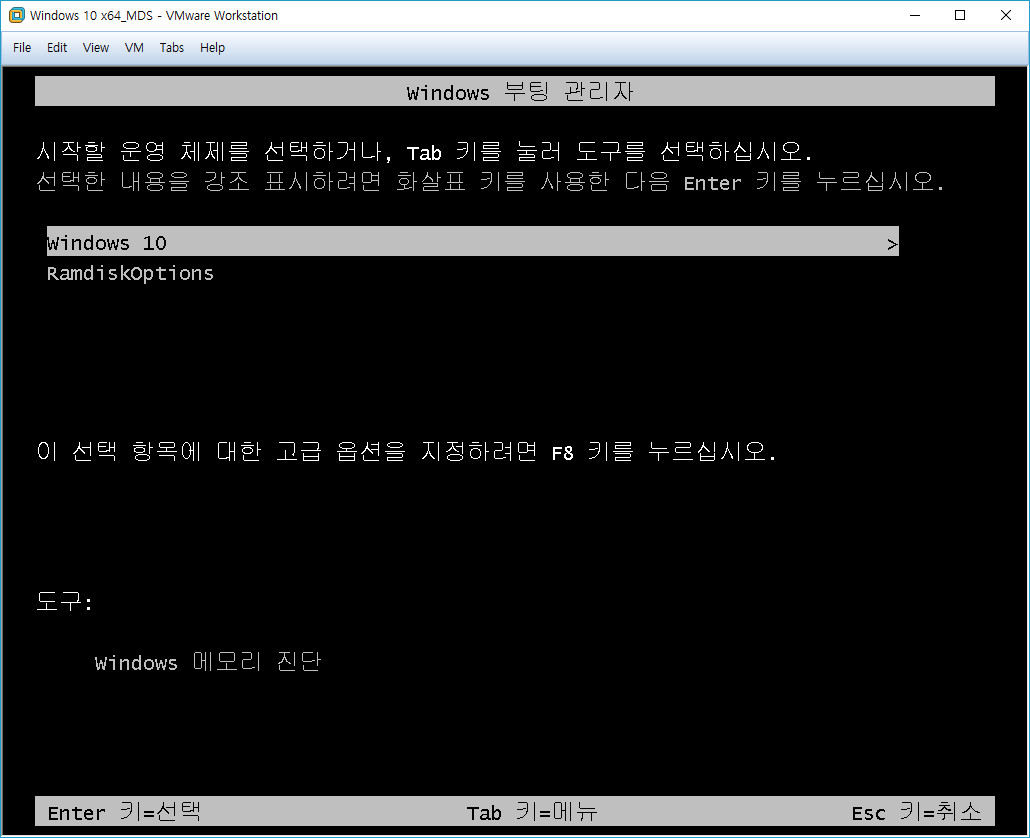
부틱스로 PE부팅을 등록한 부분이 Ramdiskoptions 란 제목으로 나오는군요 일단 PE부팅은 실패를 하였고요 그냥 윈도우만 부팅해 봅니다
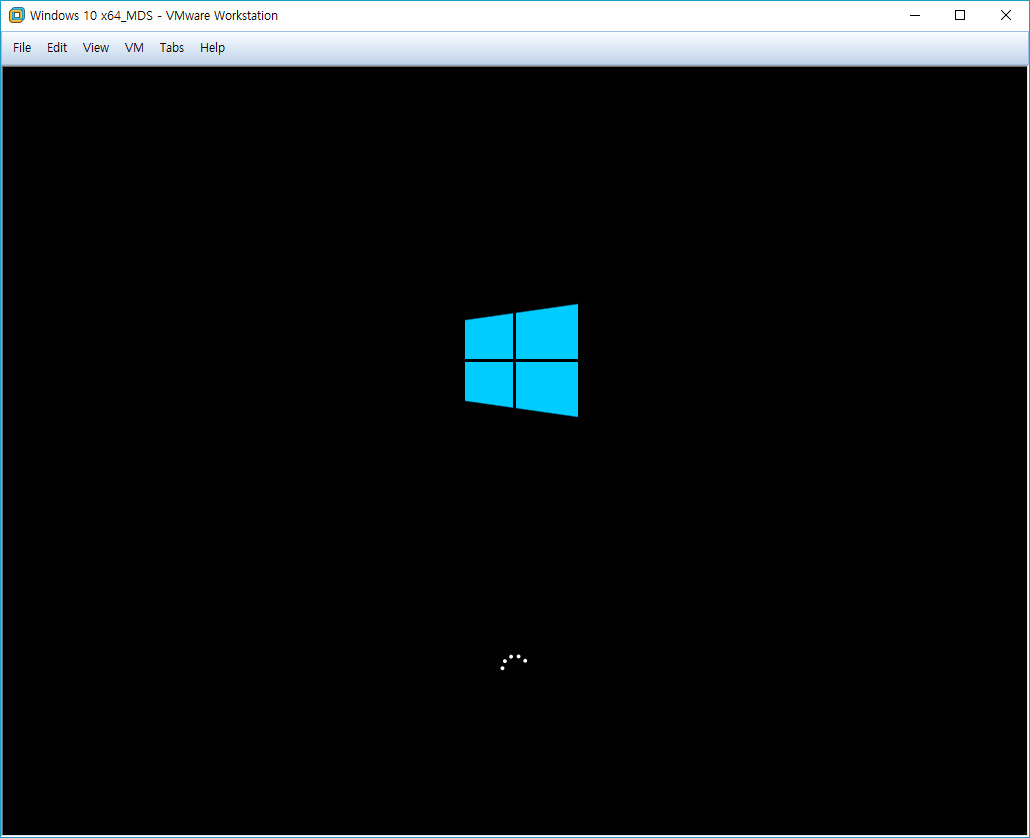
다음으로...
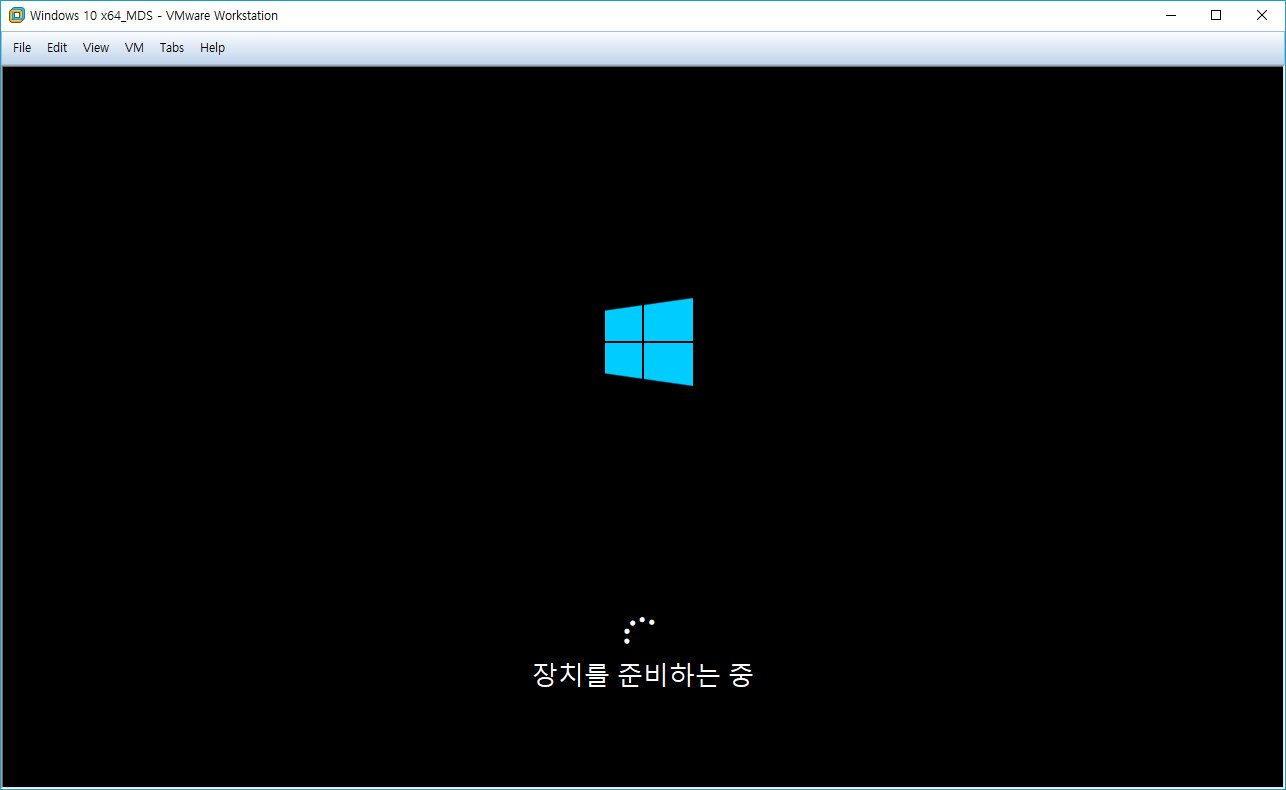
다음으로...
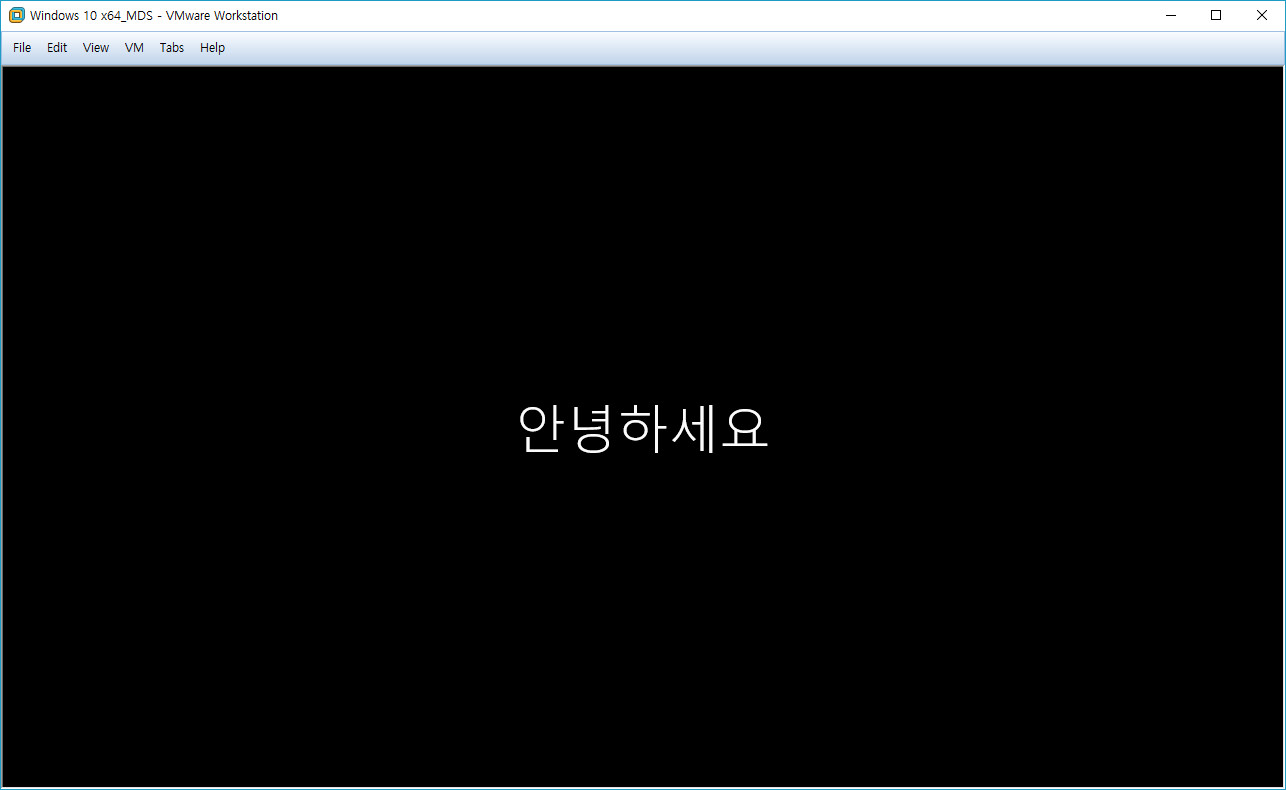
...
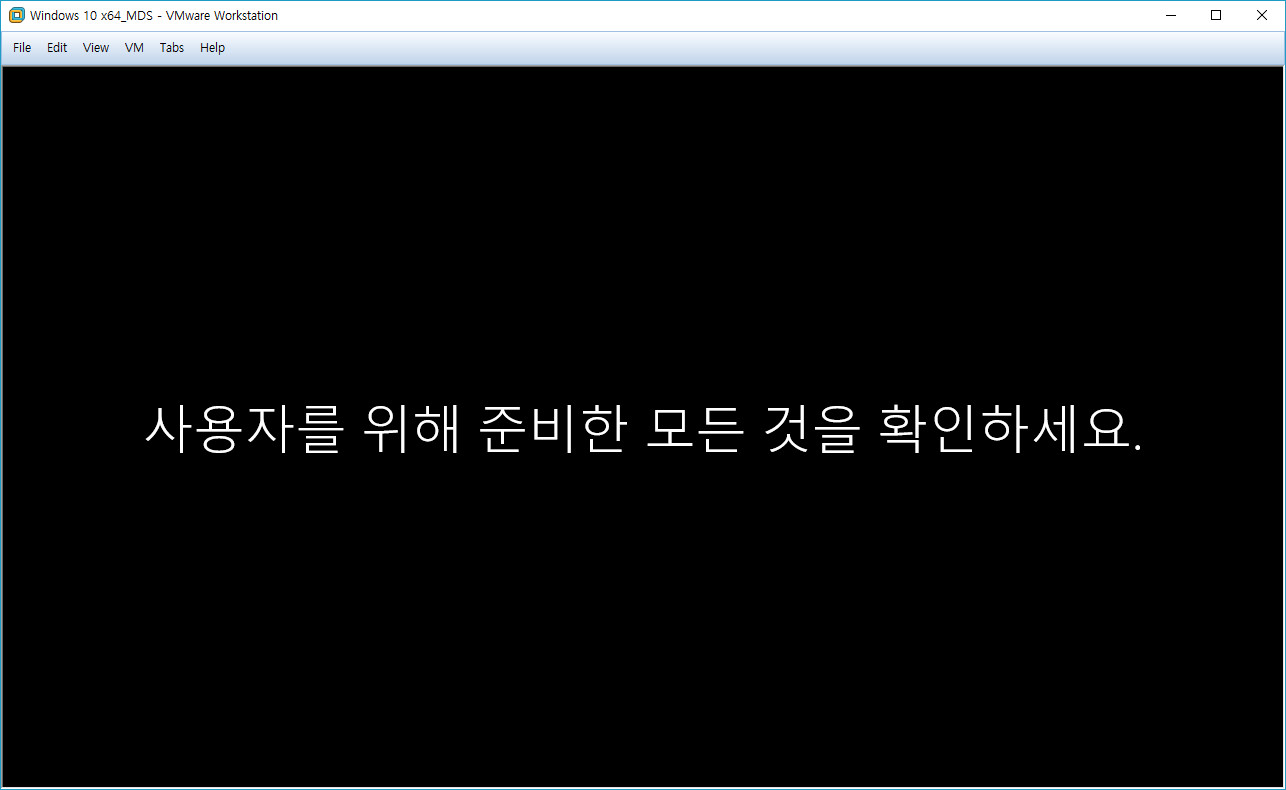
...
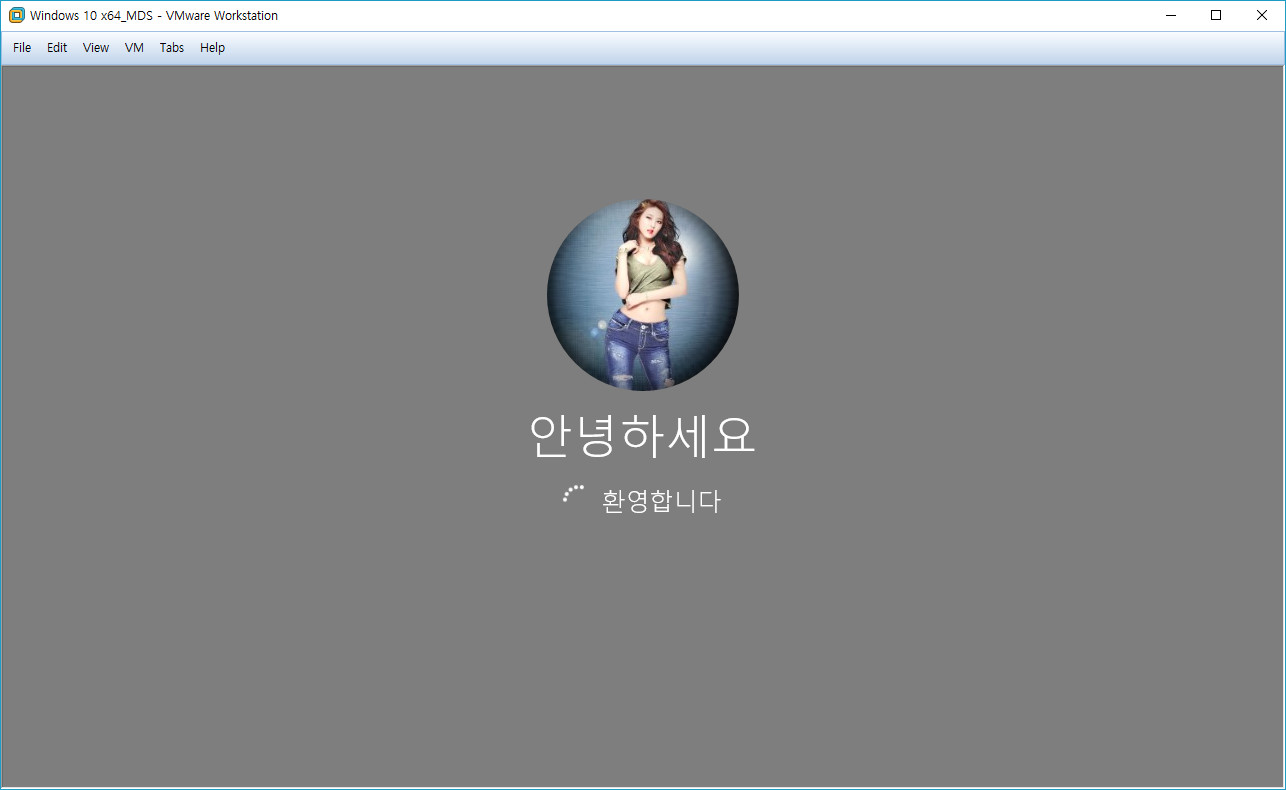
...
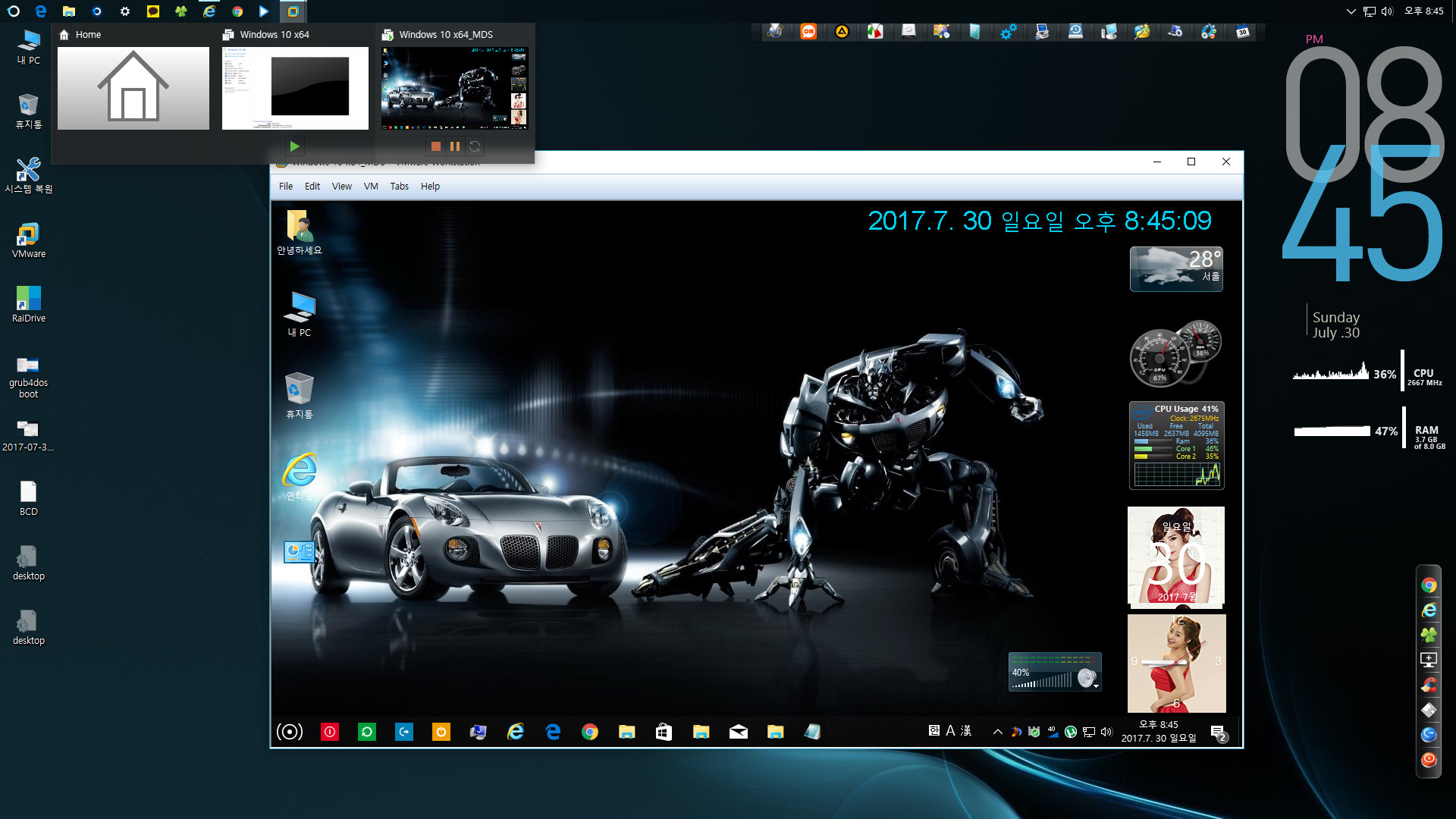
첨임다 사부님께서 배려 해주신 os로 부팅후 VMware를 실행 하였네요 전체 스크린샷 입니다^^*
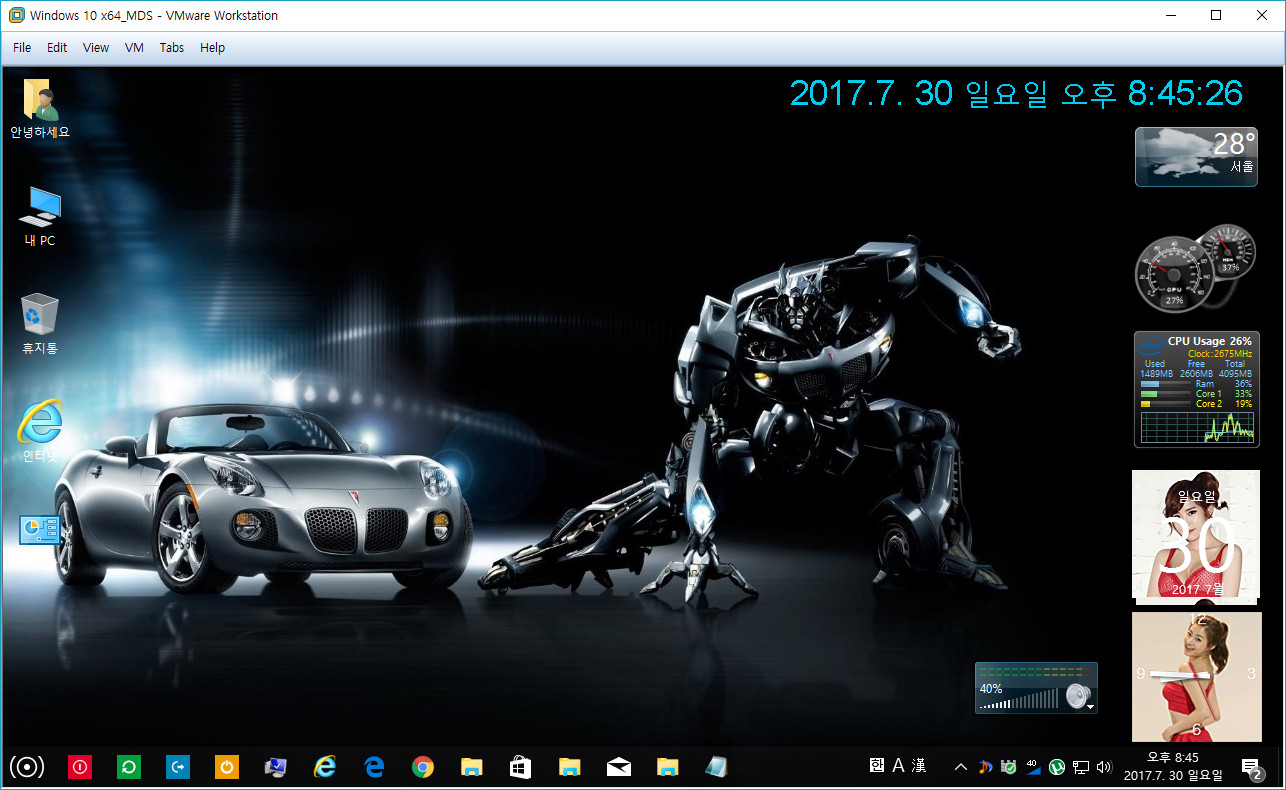
가상에선 디스플레이 설정이 자유롭죠 와이드로 보기위해 1280*720 으로 셋팅을 하여 보았습니다

시작메뉴 클릭하여 보았습니다
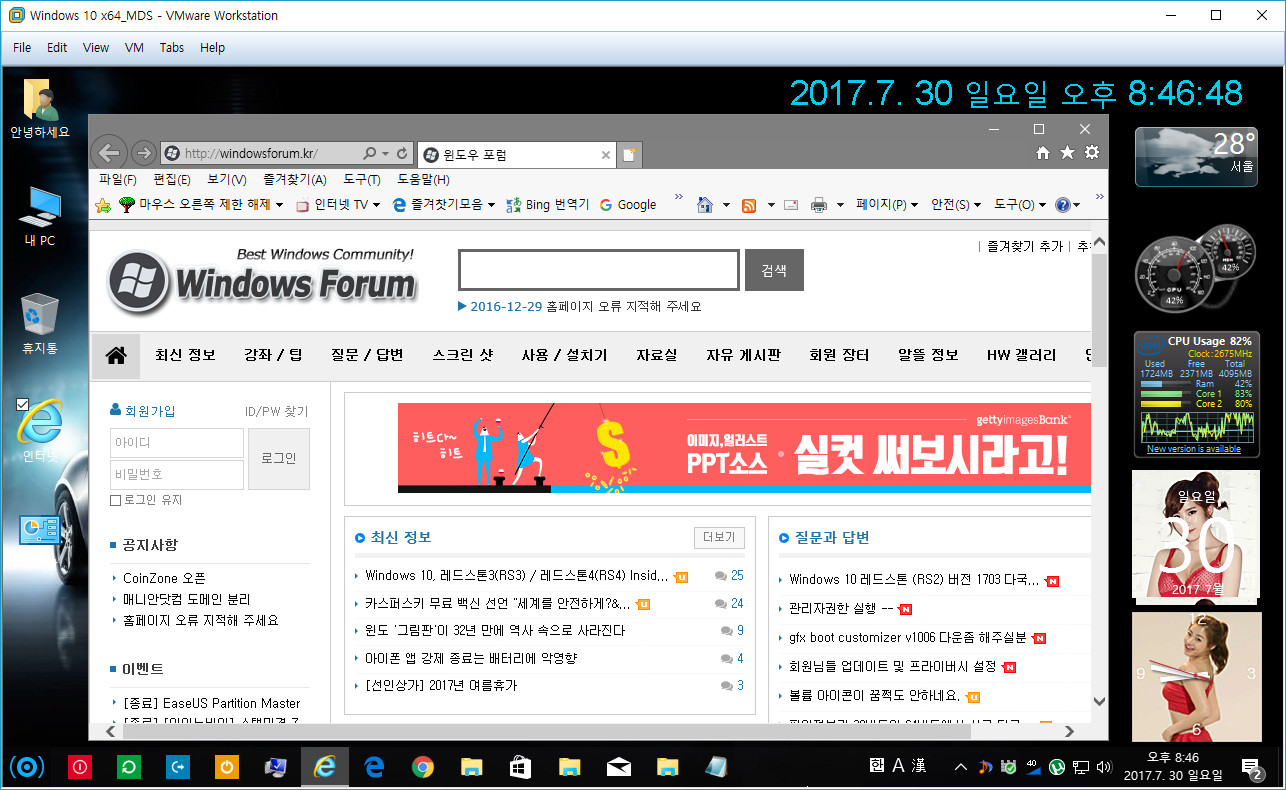
윈도우 포럼 접속
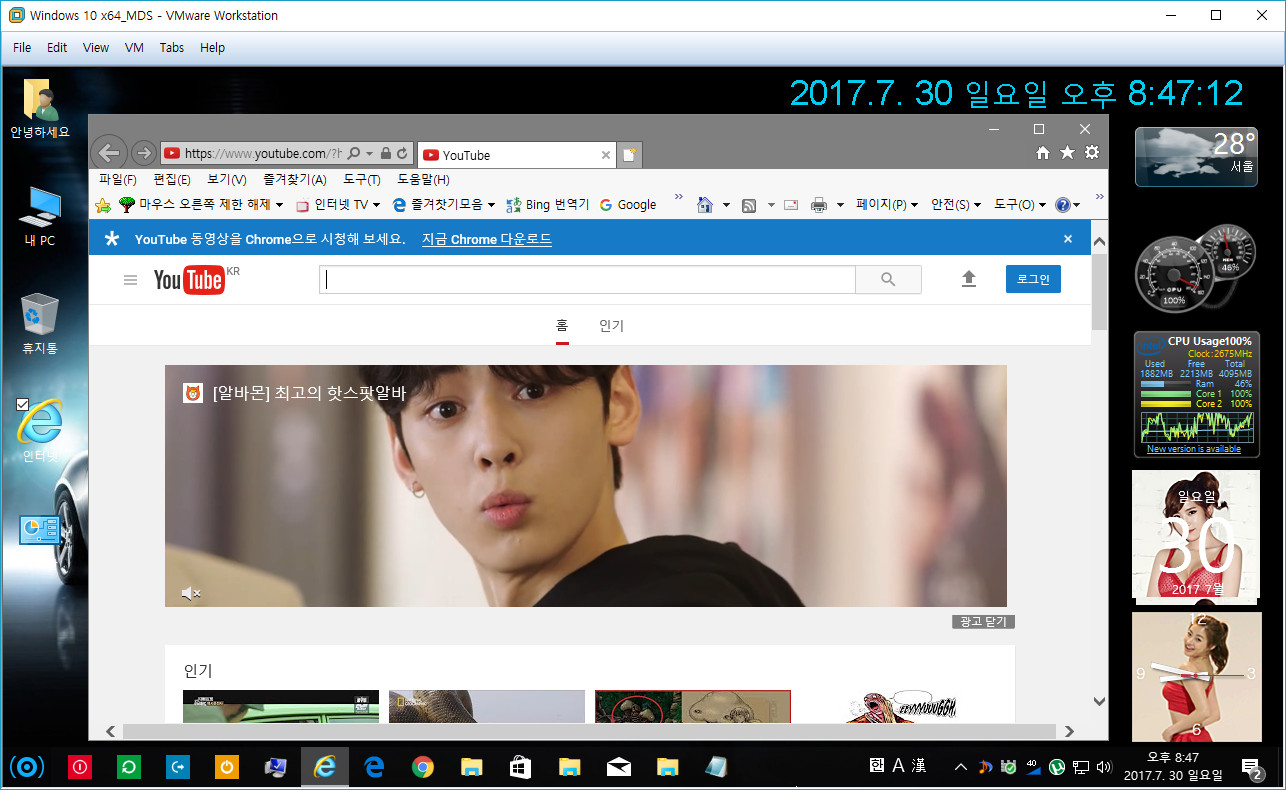
유튜브 접속
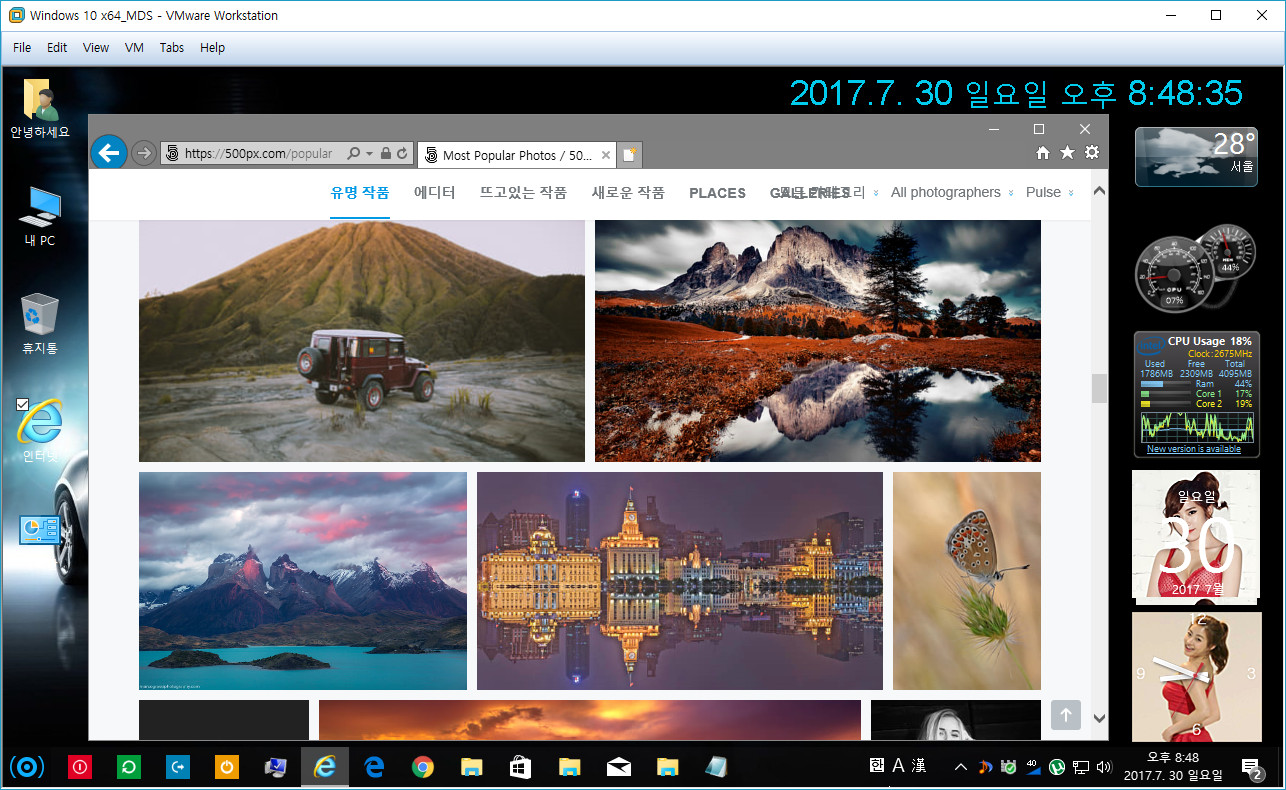
가끔 가는 사이트 접속
이렇게 하여 입문자도 VHD파일 생성후 VMware 에서 부팅 하는법을 구현해 보았습니다
배려 해주신 무*산 님께 또 한번 감사의 말씀을 드리고요 입문자 에게 문의를 주셨던 회원님께
작은 참고라도 되신다면 좋겠습니다 벌써 휴일이 저만치 가버린 밤이 되었습니다 아무리 발버둥 쳐도
좋은 시간은 지나가고 또 월요일 아침은 다가 오죠 어차피 오고 가는것 반기고 웃으면서 맞이하면 어떨까요
고운 밤 되시고요 활기찬 월요일 아침 맞이 하시길 바랍니다 부족한 포스팅 보아 주셔서 감사합니다.
댓글 [41]
-
대박포에버 2017.07.30 22:10
-
선우 2017.07.30 22:14
이제 갓 풋내기 입문자가 대박포에버 선배님 같은 열정이 있을까요 ^^* 언제나 보여 주시는 배려의 마음에 초심자는 늘 감동합니다 찾아 주시고 격려 해주셔서 감사 드리고요 편안하신 밤 되시길 바랍니다 ^^*
-
cungice 2017.07.30 22:14
선우님 상세한 사용기 잘 구경 하였습니다.수고 많으셨습니다.
-
선우 2017.07.31 00:48
클릭 순서대로 나열한 식상한 포스팅 이었습니다 격려의 말끔 감사 드리고요 편안하신 밤 되시길 바랍니다^^*
-
가족사랑 2017.07.30 22:16
자세한 강좌에 극초보도 자신감을 얻습니다.
편안한 밤 보내십시오.선우님^^
-
선우 2017.07.31 00:49
어~~~허~~ 극초보 라니요 ???? 가족사랑 님께서도 이 입문자에게 언제 터질지 모르는 시한폭탄 이십니다 놀래키지 마시고 고수님의 참 모습을 빨리 보여 주십시요 소중한 댓글 감사 드리고요 편안하신 밤 되시길 바랍니다^^*
-
바람타고산으로 2017.07.30 22:22
수고하셨습니다.
어제 vhd 만들고 vmware에 마운트 하고 매핑 & 연결해제 하는 방법에 대해서
어느정도 감을 잡았습니다.
사용한지는 제법 오래되었는데 잘 모르던 기능을 이제는 이해를 하게되었습니다.
사용기 잘 보았습니다. 신경써주셔서 감사합니다.
-
선우 2017.07.31 00:50
다녀가 주시고 입문자의 체험 공부 격려해 주셔서 감사합니다 더 익숙하고 유용한 방법으로 귀한 포스팅 부탁 드리옵니다 편안하신 밤 되시길 바랍니다^^*
-
봄은오는가 2017.07.30 22:46
수고 하셨습니다.
감사함니다.
좋은 주말 저녁 되세요.~^^*
-
선우 2017.07.31 00:51
격려의 말씀을 담으신 소중한 댓글을 주셔서 감사합니다 편안하신 밤 되시길 바랍니다^^*
-
신화랑 2017.07.30 22:52
이런... ㅠ.ㅠ 휴일인데도...
선우님이 부족하고 식상하면
저같은 초보는 탈퇴해야 합니까?
몰빵 도배에 이어서 휴일 도배까지...
거기다 자기비하는 좀... 고수님의 여유라 생각해야 합니까?/// ㅎㅎ
선우님 정도의 초고수님이 자꾸 그러시면 저같은 초보는
우째란 말입니까!!!!!!!!!!
제발 비하 하지 마시고 그냥 액면 그대로 고수님의 가르침 받아갈 수 있게 해주시길 바랍니다... ㅎ
그래도 발빠르고 손 빠르신 고수님의 사용기는 역시 눈에 쏙 들어 옵니다...
오늘도 잘보고 갑니다....
역시 해드릴건 도장 꾹~~~~~~1
-
선우 2017.07.31 00:55
사부님...ㅜㅜㅜㅜ
이제 몰빵 도배론, 휴일 도배론, 자기비하론, 식상포스팅 무인정론, 등등
말씀을 주시면서 이 입문자에게 무슨 가면을 벗으라는 말씀을 하사 하시는지요
사부 님께서 쓰고 계시는 그 가면을 벗으셔서 이 제자에게 씌워 주시면 딱 맞습니다
못나고 부족한 사용기가 딱 눈에 들어 오신다고 다독여 주시는 배려의 마음 감사합니다
딱 봐도 사부님이 아니시면 쓸수없는 내용의 댓글 이었습니다 미리 눈치 채드려서
송구 하옵고요 편안하신 밤 되시길 바랍니다^^*
-
jun218zero 2017.07.30 23:16
수고 하셨습니다
-
선우 2017.07.31 00:55
격려의 말씀으로 다녀가 주셔서 감사합니다 편안 하신밤 되십시요 ^^*
-
강치 2017.07.30 23:22
저같은 초심자도 따라 할수 있도록 쉽게 설명해 놓으셨군요.
역시 선우 사부님 이십니다.
이제자 사부님의 가르침 덕분에 따라할수 있게 되었습니다.
감사 또 감사 드립니다.
-
선우 2017.07.31 00:57
오늘따라 사부님들께서 의기투합 하셨는지 모두들 한말씀을 하시니 입문제자가 더 눈치채기 쉬운 상황인것 같습니다 다녀가 주시고 격려의 말씀으로 댓글 주셔서 감사 드립니다 더 착실하게 열심히 배울것을 사부님께 약속 드리고요 편안하신 밤 되시길 바랍니다^^*
-
샤크 2017.07.31 00:29
소중한 사용기 잘 보았습니다.
수고하셨습니다^^ -
선우 2017.07.31 00:58
다녀가 주신 샤크님께 고마움 하가득 입니다 부족한 체험기 수준인데 격려의 말씀을 주셨네요 편안하신 밤 되시길 바랍니다^^*
-
ehdwk 2017.07.31 01:38
잘 감상했습니다. -
선우 2017.07.31 22:59
격려의 말씀 감사합니다 동자님 편안하신 밤 되십시요^^*
-
첨임다 2017.07.31 03:32
역시....사부님은
입문자의 댓글 하나도 놓치지않으시고 해결법을 손수 보여주시니 윈포의 마스코트 영원한 사부님이 확실 하신듯 합니다 ^^*
이 제자는 또 하나 배워 갑니다 더위에 수고 하셨습니다^^*
요 며칠 일이 있어 못들어 왔더니 많은일이 있었은듯하네요^^;
역시 윈포는 출석을 거르면 안되는군요^^;
-
선우 2017.07.31 23:00
사부님 이 제자의 눈이 발갛게 충혈이 되어서 한낮의 노가다 후유증에 시달리며 모니터를 보니까 두개로 보입니다 답댓글이 늦어서 넘 송구 하고요 격려의 말씀 주셔서 대단히 감사 합니다 편안하신 밤 되십시요^^*
-
이안 2017.07.31 08:13
와 역시 선우님 ~ 초보자 분들을 위한 세세한 설명과 스샷 감사합니다. ^^
-
선우 2017.07.31 23:01
이안님 칭찬의 말씀 감사합니다 부족한 게시물 입니다 다녀가 주셔서 감사 드리고요 편안하신 밤 되십시요^^*
-
부성 2017.07.31 09:55
잘보고갑니다
좋은 하루되세요
-
선우 2017.07.31 23:01
부성님 다녀가 주시고 소중한 댓글 감사 합니다 편안하신 밤 되십시요^^*
-
한소망 2017.07.31 10:02
거짓말 좀 그만 하세요.
이게 입문자의 사용기입니까?
스크린샷 평균 30~50장씩 찍어 저같은 초보도 쉽게 따라할수 있도록 만드는데.....
헐~~~~할 말이 없네요.
앞으로 고수님이라고 자신 있게 말씀하세요.선우사부님!!!! -
선우 2017.07.31 23:02
ㅋㅋㅋㅋㅋㅋㅋㅋㅋㅋㅋㅋㅋㅋㅋ 사부님 제자가 버릇이 없어서 감사의 댓글이 늦었아옵니다 죽여 주십시요 사부님 ....ㅜㅜㅜㅜㅜㅜㅜㅜ
-
이든DG 2017.07.31 10:10
사용기 잘보았습니다
-
선우 2017.07.31 23:02
격려 해주셔서 감사합니다 이든님 편안하신 밤 되십시요^^*
-
왕초보 2017.07.31 12:19
가상디스크 사용 메뉴얼을 만들어 주셔서 감사합니다..
추천요..
오늘을 비가 오고 있습니다..덥지는 않지만 외근하시기에는 힘든 날씨죠..
화이팅입니다..
-
선우 2017.07.31 23:03
입문자의 실습실에 찾아와 주시고 격려의 말씀 남겨 주셔서 감사합니다 아직도 어리버리 한 상태에서 답글인사 올려 드리고 자러 가려 합니다 편안하신 밤 되십시요^^*
-
REFS 2017.07.31 13:35
더운날씨에 수고많으셨습니다
자세한 포스팅 잘보고갑니다..^ ^
-
선우 2017.07.31 23:04
언제나 다녀가 주시고 소중한 칭찬의 말씀 감사 합니다 편안하신 밤 되십시요^^* REFS님^^*
-
김영자 2017.07.31 14:15
고생이 많으셨네요 ^^
-
선우 2017.07.31 23:05
한참 배우는 중인데 게을러서 금새 잊어 버리기 일쑤이고 또 일상에 몰두하다 다시 컴앞에 앉으면 또 무얼 어떻게 해야할지 망설이게 되는 초보 입니다 격려의 말씀 감사 드리고요 편안하신 밤 되십시요^^*
-
Junil 2017.07.31 16:24
수고 하셨습니다.
감사합니다. ^^ -
선우 2017.07.31 23:05
소중한 말씀으로 다녀가 주시고 격려 해주셔서 감사합니다 편안하신 밤 되십시요^^*
-
셀라비 2017.08.01 07:38
좋은 정보 무한한 감사를 드립니다. 건승하세요..
-
이어도 2017.08.01 17:52
또 따라하기를 하게 만드시는군요 ㅋ
따라하다보면 배우는 것도 안되는 것도 있지만 아무 것도 안하는 것보다
고수님들을 따라하는 것이 시간이 지난 뒤에 보면 금보다 귀한 시간을 잘 보냈더군요
초보라서 삽질을 워낙 많이하는데다 자세히 알려줘도
눈치가 없어 불편하게 만들 때 너그러이 이해해주세요...
감사드리고 휴가 철엔 가족들과 휴가 잘 다녀오시기 바랍니다~
-
DroneGuru 2017.08.02 23:08
수고하셨습니다. 좋은 작품 잘 감상했습니다.

선우님 넘 열정적이세요.
사용기에 이어서 잘 보았습니다.
수고 넘 많이 하셨습니다.
즐거운 저녁 보내세요.^^